
Firmware is een soort software die op een draaithardwareapparaat, taken op laag niveau uitvoeren. Alles, van een afstandsbediening voor een televisie tot een harde schijf van een computer tot een drone in de lucht, heeft zijn eigen firmware. En microcode is in feite firmware voor uw CPU.
Wat is firmware?
Software verwijst naar de programma's, applicaties enandere computercode die op een apparaat draait. Hardware verwijst naar de werkelijke fysieke apparaten. Als u dus een Windows-pc hebt, zijn het Windows-besturingssysteem en alle toepassingen die u gebruikt software en zijn de pc zelf en zijn componenten zoals de harde schijf, CPU, moederbord, muis en display hardware.
"Firmware", zoals de naam al doet vermoeden, is ietstussen software en hardware. Firmware is eigenlijk gewoon een soort software, maar wordt meestal geprogrammeerd in geheugen dat in die hardware is ingebouwd en draait op een veel lager niveau. In het geval van een pc hebben uw moederbord, CPU, grafische processor, harde schijf, muis en andere apparaten allemaal hun eigen firmware.
VERWANT: Wat is UEFI en hoe verschilt het van BIOS?
Wanneer u bijvoorbeeld uw pc opstart, wordt defirmware op uw moederbord (UEFI of BIOS) start en initialiseert uw apparaten, voordat het opstarten wordt overgedragen aan uw harde schijf en vervolgens aan uw besturingssysteem. Uw solid-state schijf heeft firmware die automatisch beheert waar gegevens moeten worden opgeslagen op de fysieke flash-geheugencellen voor optimale prestaties. Het video-BIOS is een type firmware dat video-gerelateerde instructies vertaalt voordat ze naar de grafische processor van uw computer worden verzonden. Zelfs uw USB-muis heeft firmware die de fysieke muisinvoer interpreteert, met uw computer communiceert en eventuele lichten op uw muis voedt.
Firmware kan het volledige besturingssysteem van een eenvoudig apparaat zijn
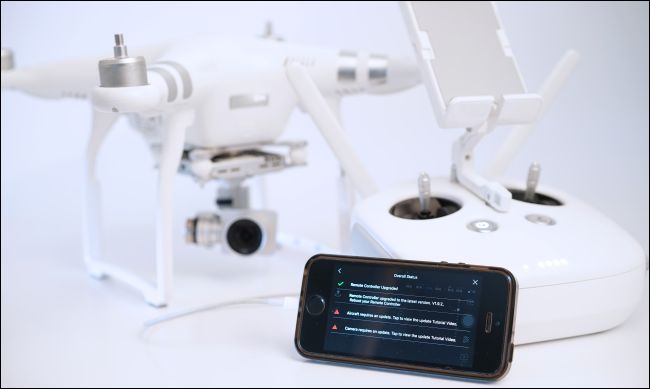
Voor sommige eenvoudige apparaten kan de "firmware" verwijzennaar het volledige besturingssysteem van het apparaat. Als u bijvoorbeeld een digitale camera hebt, verwijst de "firmware" van de camera naar alle software die op die digitale camera draait. Dit omvat alles, van de functies voor het maken van foto's op laag niveau tot het grafische besturingssysteem van de camera. Zelfs drones vanuit de lucht hebben firmware, dat is de software die aan boord van de drone zelf draait.
Dus om de volledige werking van een apparaat bij te werkensysteem - zoals op een digitale camera, router, printer, muziekspeler of een GPS-navigatie-apparaat - moet u vaak een "firmware-update" uitvoeren of een nieuw "firmware" -bestand van de fabrikant downloaden en installeren.
Een besturingssysteem lijkt het gewoon te moeten zijnsoftware, dus dit lijkt misschien een beetje inconsistent. maar dat komt omdat firmware geen exacte term is. Hoewel software en hardware vrij duidelijk zijn, is firmware slechts een soort low-level software.
Wat is microcode?
Microcode is belangrijker geworden met de kwetsbaarheid van Spectre. Intel CPU's hebben een nieuwe "microcode" van Intel nodig om zich goed te kunnen verdedigen tegen Spectre-aanvallen.
VERWANT: Windows Spectre Patches zijn er, maar u wilt misschien wachten
Zie microcode als een firmware voor uwcomputer CPU. Microcode vertaalt de instructies die de CPU ontvangt in de fysieke bewerkingen op circuitniveau die binnen de CPU plaatsvinden. Met andere woorden, een bijgewerkte microcode kan verschillende instructies naar de circuits in de CPU sturen. Dit kan bepaalde Spectre-aanvallen voorkomen door de werking van de CPU te veranderen. Microcode-updates kunnen ook bugs en andere fouten oplossen, zonder volledige vervanging van CPU-hardware.
Microcode-updates worden meestal meegeleverdmet UEFI-firmware of BIOS-updates. Wanneer uw computer opstart, laadt de UEFI-firmware of BIOS van de computer de microcode op de CPU. Het is echter ook mogelijk voor besturingssystemen zoals Windows of Linux om tijdens het opstarten een nieuwe microcode te laden.
Als u bijvoorbeeld de nieuwste Intel wilt aanschaffenmicrocode voor uw CPU om te beschermen tegen Spectre en uw pc-fabrikant zal geen UEFI-updates voor uw systeem uitbrengen, Microsoft heeft een optionele Windows-update die u kunt installeren.
Moet u de firmware van een apparaat bijwerken?

Of u de firmware van een apparaat moet bijwerken, is afhankelijk van het apparaat en wat de fabrikant aanbeveelt.
In veel gevallen hoeft u nooit a te updatenfirmware van het hardwareapparaat. Op de afstandsbediening van uw televisie is bijvoorbeeld firmware actief en er is vrijwel zeker geen manier om deze bij te werken. Er is geen reden om het toch te updaten. Je afstandsbediening is prima en je hoeft je er geen zorgen over te maken.
Voor veel andere hardwareapparaten werkt het bijwerken van defirmware kan soms nuttig zijn om bugs op te lossen en kleine verbeteringen aan te brengen. De fabrikant van uw SSD kan bijvoorbeeld een nieuwere versie van de firmware aanbieden die de betrouwbaarheid of prestaties verbetert. De fabrikant van uw grafische kaart biedt mogelijk een nieuw video-BIOS waarmee een bug wordt opgelost. Of uw routerfabrikant biedt mogelijk een firmware-update met nieuwe beheerfuncties.
Veel fabrikanten van apparaten bevelen u alleen aaninstalleer een firmware-update als u een probleem hebt dat moet worden opgelost (of als u een specifieke nieuwe functie nodig hebt), of als de fabrikant u specifiek opdraagt om deze te installeren.
Voor andere apparaten zijn firmware-updates bijnaaltijd een goed idee. U wilt waarschijnlijk de nieuwste en beste firmware-update voor uw digitale camera, bijvoorbeeld om de prestaties te verbeteren en nieuwe functies te krijgen. En Microsoft raadt aan om de firmware van je Xbox One-controller bijgewerkt te houden om ervoor te zorgen dat deze goed werkt met de games die je speelt.
U moet de fabrikant volgenaanbeveling voor elk apparaat. Veel fabrikanten raden u aan de firmware van hun apparaat alleen bij te werken als u geen problemen ondervindt. Als de stroom uitvalt of er een fout optreedt tijdens het bijwerken van de firmware, is er vaak geen manier om netjes te herstellen. Met andere woorden, een mislukte firmware-update kan een apparaat “baksteen”, waardoor het onbruikbaar wordt. Dit is afhankelijk van het apparaat.
De firmware van uw hardware bijwerken
Als u de firmware van een apparaat moet bijwerken,deze algemene instructies zouden u moeten helpen. Het exacte proces voor het bijwerken van de firmware van een apparaat is afhankelijk van het apparaat zelf en de fabrikant van het apparaat moet instructies op hun website geven.
Ga eerst naar de website van de fabrikant enzoek de ondersteunings- of downloadpagina voor het specifieke product dat u gebruikt. Als u bijvoorbeeld een SSD-station hebt, gaat u naar de website van Samsung en zoekt u de ondersteuningspagina voor uw specifieke SSD-model. Als u de firmware of het BIOS van uw moederbord wilt bijwerken, gaat u naar de website van uw pc-fabrikant en zoekt u naar uw exacte pc-modus - of, als u uw eigen computer hebt gebouwd, gaat u naar de website van de moederbordfabrikant en zoekt u het model van het moederbord dat u hebt .
VERWANT: Hoe u uw BIOS-versie kunt controleren en bijwerken
Zoek naar elke vorm van "firmware" update downloadop de ondersteuningssite. Als u er geen kunt vinden, is er waarschijnlijk geen bijgewerkte firmware beschikbaar voor uw apparaat. Download de nieuwste versie die u ziet en lees alle release-opmerkingen die op de website verschijnen.

Nadat u de nieuwe firmware hebt gedownload, opent u dedownload en zoek een README-bestand. Als u er geen kunt vinden, zoekt u naar afzonderlijke installatie-instructies voor firmware op de downloadpagina. In de instructies van de fabrikant staat precies wat u moet doen.
Voor sommige firmware-updates moet u dit misschien gewoon doenvoer een .exe-bestand uit vanuit Windows en het regelt alles voor u. Voor anderen moet u mogelijk een opstartbaar DOS-station maken met het firmwarebestand erop, opstarten in de DOS-omgeving en een opdracht uitvoeren om uw firmware vanaf daar bij te werken. Of, als u een afzonderlijk apparaat wilt bijwerken, moet u mogelijk het firmwarebestand op een USB-station of SD-kaart plaatsen en naar het andere apparaat brengen.
Als het gedownloade firmwarebestand slechts een .exe-bestand is en u geen instructies kunt vinden, moet u er waarschijnlijk op dubbelklikken en het vanuit Windows uitvoeren.
Dit zijn algemene instructies die u mogelijk nodig hebtom verschillende stappen uit te voeren voor verschillende apparaten. Als u bijvoorbeeld de firmware van uw Xbox One-controller wilt bijwerken, moet u een Xbox One of de Xbox Accessoires-app op Windows 10 gebruiken. Sommige programma's kunnen u automatisch vragen om firmware-updates voor bijbehorende hardwareapparaten te installeren, als ze echt nodig zijn.
VERWANT: De firmware van uw Xbox One-controller bijwerken zonder een Xbox One
Afbeelding tegoed: GagliardiImages / Shutterstock.com, Hemin Xylan / Shutterstock.com, Hadrian / Shutterstock.com








